Vaikimisi on Windows 10 kohaliku administraatori konto keelatud. On teatud programme, mis nõuavad kasutaja sisselogimist kohaliku administraatori kontoga, et tarkvara installida või arvutis mõnda toimingut teha. Isegi kui teie tavalist kasutajakontot peetakse administraatori kontoks, palub UAC teil siiski teatud toiminguid arvutis teha.
Sisseehitatud administraatori konto ei saa UAC-i viipasid. Selles artiklis tutvustan teile administraatori konto lubamise samme, et saaksite sellele Windows 10 sisse logida.
Sisukord
1. meetod - kohalikud kasutajad ja rühmad
Esimene võimalus sisseehitatud administraatori konto lubamiseks on avada kohalikud kasutajad ja rühmad. Seda saate teha hiire parema nupuga klõpsates Arvuti või See arvuti ja valides Halda.

Avage arvutihalduse ekraanil ja laiendage Kohalikud kasutajad ja rühmad ja seejärel klõpsake nuppu Kasutajad. Näete Administraator konto parempoolsel paanil.
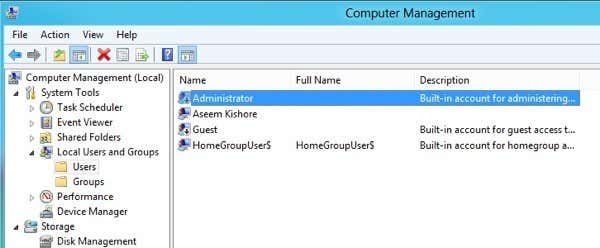
Paremklõpsake ikooni Administraator kontole ja klõpsake nuppu Omadused.

Minge edasi ja tühjendage märkeruut
Konto on keelatud kasti. Samuti on hea mõte määrata administraatori kontole parool, kuna sellel on täielik piiramatu juurdepääs süsteemile. Nüüd saate oma praeguse konto välja logida ja näete kasutajate loendis administraatori kontot.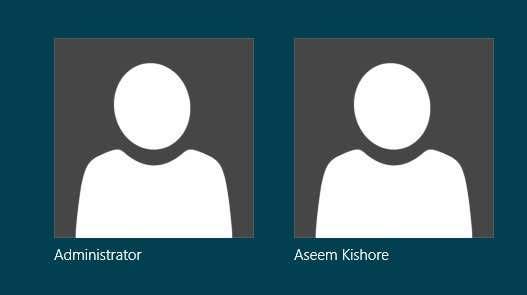
2. meetod - käsuviip
Samuti saate lubada ja keelata kohaliku administraatori konto käsuviiba kaudu. Selleks peate Windows 10 -s avama kõrgendatud käsuviiba. Selleks klõpsake nuppu Start, tippige cmd ja seejärel paremklõpsake Käsurida ja valida Käivita administraatorina.

See avab kõrgendatud õigustega käsurea. Samuti võite saada UAC dialoogi, kus peate lihtsalt klõpsama Jah. Sisseehitatud administraatori konto lubamiseks tippige käsureale järgmine tekst.
netikasutaja /aktiivne: jah
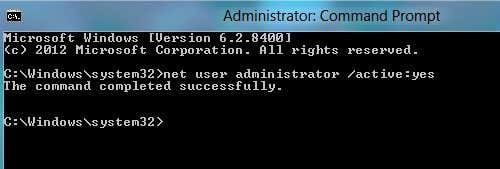
Sisseehitatud administraatori konto keelamiseks kasutage selle käsu asemel järgmist käsku:
netikasutaja administraator /aktiivne: ei
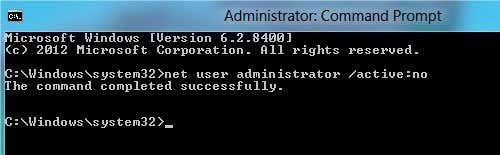
3. meetod - kohalik turvapoliitika
Viimane viis administraatori konto lubamiseks või keelamiseks Windows 20 -s on kohaliku turvapoliitika kasutamine. See valik on tõenäoliselt saadaval ainult Windows 10 professionaalses versioonis. Kohaliku turvapoliitika avamiseks Windows 10 -s minge aadressile Kontrollpaneel ja seejärel klõpsake nuppu Haldusvahendid. Samuti peate võib -olla muutma vaate kategooria asemel väikesteks või suurteks ikoonideks.
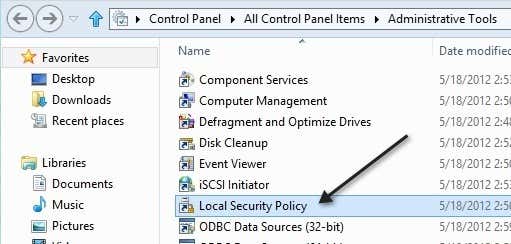
Klõpsake vasakpoolsel paanil nuppu Kohalikud eeskirjad ja siis Turvavalikud. Esimene ese on Kontod: administraatori konto olek.
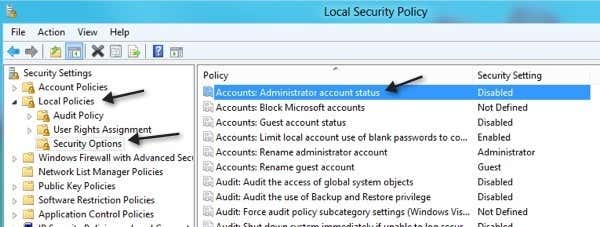
Topeltklõpsake üksust ja saate klõpsata Lubatud Raadio nupp.
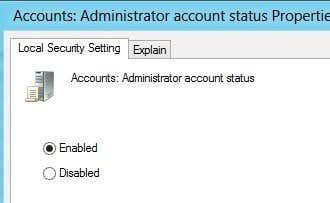
See on kõik! Need on kolm erinevat võimalust sisseehitatud administraatori konto lubamiseks ja sisse logimiseks Windows 20-s. Kui teil on küsimusi, postitage kommentaar ja ma püüan teid aidata. Nautige!
Tere tulemast Help Desk Geeki- ajaveebi, mis on täis usaldusväärsete tehnikaspetsialistide näpunäiteid. Meil on tuhandeid artikleid ja juhendeid, mis aitavad teil probleemi lahendada. Pärast artiklite käivitamist 2008. aastal on meie artikleid loetud üle 150 miljoni korra.
Tahtma muljet avaldama oma sõprade ja perega vinge tehnikahuviline?
Tellige Help Desk Geek ja hankige iga päev suurepäraseid juhendeid, näpunäiteid ja nippe! Saadame ainult kasulikku!
Me vihkame ka rämpsposti, loobuge tellimusest igal ajal.


